Sådan afspiller du Blu-rays på Windows 11
Denne guide vil lede dig gennem instruktionerne for, hvordan du afspiller Blu-rays på Windows 11 bærbare computere, pc'er og Microsoft Surface-enheder. Den indeholder også oplysninger om, hvordan man afspiller dvd'er og cd'er på Windows 11, hvilke Blu-ray-afspillerapps, der skal bruges, og hvad man skal gøre, når VLC ikke afspiller en disk korrekt.
Windows 11 leveres ikke med en forudinstalleret dvd- eller Blu-ray-afspillerapp. Du skal downloade en. Som du vil se i vores eksempel nedenfor, skal vi bruge DVDFab Player.
Hvordan afspiller jeg en Blu-ray på Windows 11?
For at afspille en Blu-ray på en Windows 11-enhed skal den enten have et indbygget Blu-ray-diskdrev eller et eksternt drev tilsluttet via USB og en app for at afspille Blu-ray-disken.
Når du har sat drevet op og softwaren installeret, kan du se her, hvordan du kan bruge det til at afspille en Blu-ray-disk.
-
Tilslut det eksterne Blu-ray-diskdrev til din Windows 11-computer via en ledig USB-port. Hvis din Windows 11-computer har et indbygget drev, bør den allerede være tændt, så du ikke behøver at gøre noget.
Hvis du bruger et eksternt Blu-ray-drev, skal du sørge for, at det er placeret på en flad overflade, såsom et bord eller en bog.
Indsæt en Blu-ray-disk i Blu-ray-drevet.
-
Åbn din Blu-ray-afspiller-app. Til dette eksempel bruger vi DVDFab Player, som kan downloades gratis.
Download DVDFab-afspillerI de fleste tilfælde kan du bruge enhver Blu-ray-afspillerapp til at afspille Blu-rays på Windows 11. Mange eksterne Blu-ray-drev leveres med en gratis kopi af en afspiller-app, selvom du kan downloade en anden fra app-butikken, hvis du vil.
-
Efter et par sekunder bør Blu-ray-afspiller-appen registrere disken og vise dens oplysninger. Vælg Spil ikon for at indlæse Blu-ray.
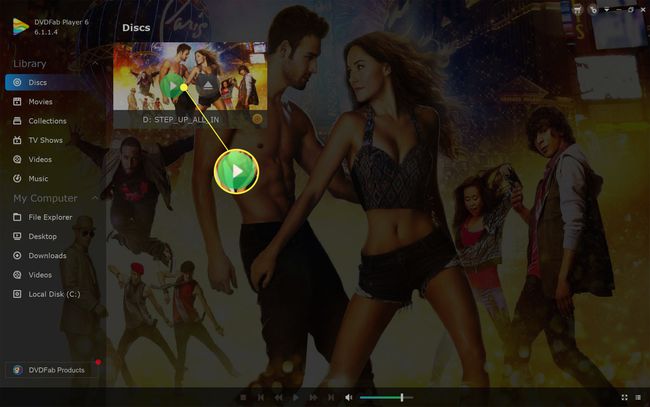
Nogle dvd- og Blu-ray-afspillerapps på Windows 11 bruger muligvis et teksttungt menusystem, som kræver, at du søger efter et diskdrev. Hvis dette er tilfældet, skal du kigge efter et menupunkt som f.eks Fil eller Køre.
-
Din Blu-ray skal afspilles på din Windows 11-enhed, som om den afspilledes på en Blu-ray-afspiller på dit tv. Nogle Blu-ray-afspillerapps understøtter muligvis berørings- eller musekontrol, men normalt kan du bruge Gå ind og piletasterne på dit tastatur for at navigere i menuer.
Afspillerkontroller vises ofte under videoen, når du bevæger musen eller trykker på skærmen. Disse kan bruges til at afspille og sætte videoen på pause eller springe kapitler over.
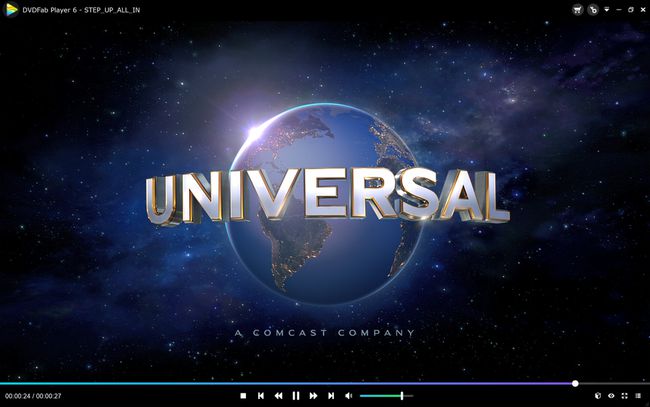
Hvorfor vil VLC ikke afspille min Blu-Ray?
VLC er en populær app til at afspille en række mediefiler på Windows 11 bærbare computere, computere og tablets. Udover at understøtte de fleste video- og lydfilformater, kan VLC også bruges til at afspille cd'er og dvd'er. Når først konfigureret korrekt, kan VLC også afspille Blu-ray-diske.
Hvis du ikke kan få VLC til at afspille en Blu-ray-disk på din Windows 11-enhed, er der flere mulige årsager bag problemet.
- Du bruger den forkerte VLC-app. Der er to officielle VLC-apps, der kan downloades gratis. VLC i Microsoft Store App Store understøtter ikke diskafspilning, mens VLC app fra den officielle VLC hjemmeside gør.
- Du skal downloade codec'et. VLC kræver download og installation af en speciel Blu-ray-konfigurationsfil for at afspille nogle dvd'er og Blu-rays på Windows 11.
- Tjek dit diskdrev. Se efter diskformatsymbolet på dit drev ved siden af udskubningsknappen. Et Blu-ray-drev understøtter Blu-rays og DVD'er, men en DVD-drevet kan ikke afspille Blu-rays.
-
Forkert områdekode eller zone. Ligesom dvd'er har Blu-rays også begrænsninger på dem, der kun tillader dem at blive afspillet i visse områder. Zone A Blu-rays burde virke i Nordamerika, Sydamerika og Sydøstasien. Diske fra andre zoner er muligvis ikke.
- Beskidt eller beskadiget Blu-ray-disk. Dit Blu-ray-drev kan muligvis ikke afspille disken, hvis den er ridset, beskadiget eller snavset. Prøv at rense disken, hvis den er snavset, eller reparer den, hvis den er beskadiget.
Hvordan ved jeg, om min pc kan afspille Blu-rays?
Hvis du er usikker på, om din computers drev understøtter Blu-ray-diske, skal du kigge efter Blu-ray-symbolet på forsiden af det. Den er normalt placeret i nærheden af drevets udløserknap og ligner en lille bogstav B i en cirkel med ordene Blu Ray under den.
En anden god måde at kontrollere er at inspicere din enheds emballage eller online supportmanual, som normalt indeholder detaljer om, hvilket drev du har.
Hvis drevet ikke har et disksymbol på det, og du ikke kan finde en manual eller onlineliste, kan du kontroller stadig, hvilken slags diskdrev du har ved at tjekke din Windows 11-enheds system Information. For at gøre dette skal du åbne menuen Start, skrive Systemoplysninger, Vælg Systemoplysninger > Komponenter, og se efter enhver reference til cd, dvd eller Blu-ray.
Kontrollerer Systemoplysninger og Kontrolpanel at se, om du har et Blu-ray-drev, er ikke altid nøjagtigt, da mange drev stadig vises som cd- eller dvd-drev, selvom de har fuld Blu-ray-funktionalitet.
Alternativt kan du også åbne Kontrolpanel > Hardware og lyd > Enheder og printere for at se efter et Blu-ray-drev.
Sådan afspiller du 4K Blu-Ray-diske på Windows 11
For at afspille en 4K Blu-ray på din Windows 11-enhed skal du bruge et 4K Blu-ray-diskdrev. Et almindeligt Blu-ray-drev vil ikke kunne afspille 4K Blu-rays.
Hvis du har et 4K Blu-ray-diskdrev, bør det kunne afspille 4K Blu-rays, almindelige Blu-rays, dvd'er og cd'er.
FAQ
-
Hvordan afspiller jeg en Blu-ray på Windows 10?
Til afspil en Blu-ray på Windows 10, du skal bruge en tredjeparts medieafspiller som VLC. Når du har downloadet og installeret VLC, skal du indsætte Blu-ray, starte VLC og derefter vælge Medier > Åbn Drev. Vælg Blu Ray, sørg for at se din Blu-ray i diskenhedsfeltet, og vælg derefter Spil.
-
Hvordan afspiller jeg Blu-ray-diske på en PS4 uden internet?
Du skal aktivere din PS4's diskafspilningsfunktion over internettet én gang. Derefter behøver du ikke internettet for at afspille Blu-ray-diske på din PS4. For at aktivere diskafspilningsfunktionen skal du tilslutte PS4 til internettet og vælge Indstillinger > Netværk > Konfigurer internetforbindelse, og følg derefter konfigurationsprompterne på skærmen. Vælg Let, vælg dit Wi-Fi-netværk, konfigurer indstillingerne, og indsæt derefter din Blu-ray-disk for at aktivere diskafspilningsfunktionen.
